Jednou z věcí, se kterými se s open source programy skvěle pracuje, je flexibilita. Máte přístup ke zdrojovému kódu, což znamená, že jej můžete přeměnit na cokoli chcete. Uživatelé mají oprávnění jej nakonfigurovat podle potřeby, aby jej mohli přizpůsobit jakémukoli systému nebo přidat/odebrat jakoukoli funkci. Vývojáři programů často uvolňují svůj program v takzvaném zdrojovém kódu .
Co je zdrojový kód?
Zdrojový kód je sbírka kódu napsaného pomocí čitelného programovacího jazyka, což je obvykle prostý text. Poté je kompilátorem transformován do binárního kódu pro přípravu k instalaci balíčků jako .deb, rpm atd.. Většina oblíbených balíčků je snadno zabalena do snadno spustitelných balíčků deb a rpm, ale existují i tisíce dalších balíčků které nejsou sestaveny. Vývojáři je poskytují „tak jak jsou“ ve formátu zdrojového kódu.
Formáty zdrojových balíčků
Nejběžnější formáty a ty, které zde ukážeme, jsou .tar.xz , .tar.gz a .tar.bz2 balíčky. TAR je archivační nástroj poskytovaný GNU. Různé formáty používají různé metody archivace. Kromě toho mezi těmito třemi není velký rozdíl.
Kompilace a instalace zdrojových balíčků
Ukážeme tři různé typy balíčků se třemi různými scénáři. Toto jsou situace, které s největší pravděpodobností najdete při instalaci jakéhokoli zdrojového balíčku. Následující obrázek ukazuje tři balíčky, které mám:
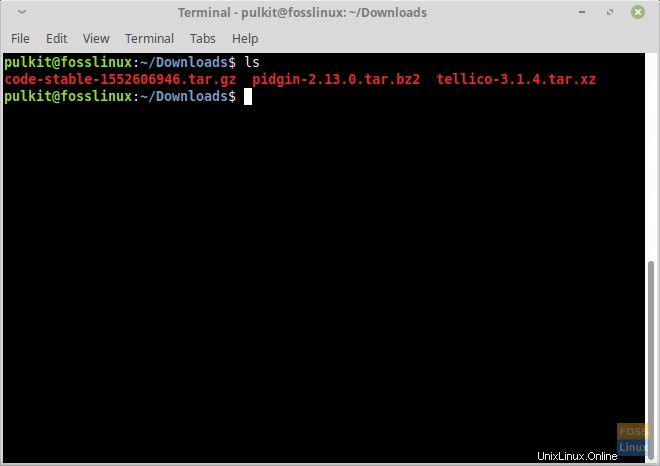
Krok 1 – Rozbalte obsah archivních balíčků
Nejprve rozbalte zdrojové balíčky. Následují příkazy pro všechny tři druhy balíčků:
Pro .tar.bz2
tar -xjvf <package-name>
- x ‘ znamená extrakt.
- j “ říká systému, že balíček používá bzip2 utility.
- v ‘ znamená podrobný, což znamená, že váš systém zobrazí názvy souborů, když jsou extrahovány. Není to nutné, ale užitečné.
- f ‘ znamená, že odkazujete na soubor s názvem, který se chystáte napsat jako další.
Pro .tar.gz
tar -xzvf <package-name>
- x ‘, ‘v ‘ a ‘f ‘ jsou stejné jako v předchozím případě.
- z “ říká systému, aby použil gzip utility.
Pro .tar.xz
tar -xvf <package-name>
Krok 2 – Instalace balíčku
Případ I:Konfigurace
Jakmile balíček rozbalíte, vytvoří se nový adresář podle názvu programu. V mém případě Pidgin se jmenuje pidgin-2.13.0 . Chcete-li pokračovat dále, musíte z toho vytvořit pracovní adresář. Chcete-li to provést, použijte toto:
cd <directory name>
Takže pro mě by to bylo:
cd pidgin-2.13.0
První věc, kterou nyní musíte udělat, je spustit ls příkaz. Vaše další kroky závisí na výstupu tohoto. Ve výstupu ls , vyhledejte soubor s názvem „configure ‘.
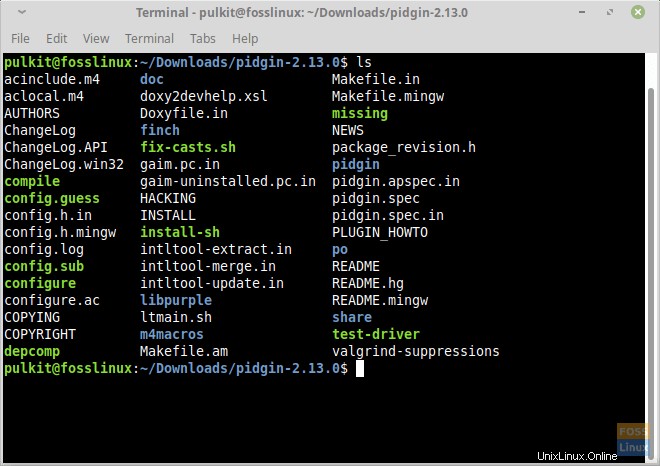
Pokud je přítomen, postupujte takto:
./configure
Tím se v podstatě spustí spustitelný soubor ‘configure ‘ soubor, který zkompiluje program podle vašeho systému. To také ukazuje všechny nenaplněné závislosti, se kterými se můžete setkat, jako je tomu v tomto případě:
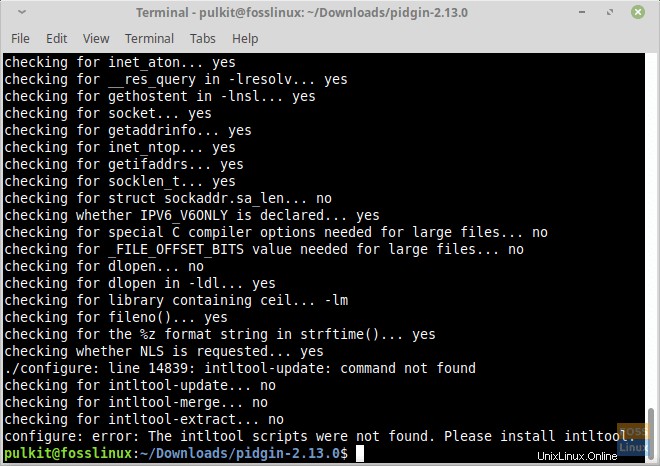
Nyní můžete tyto závislosti instalovat jednotlivě pomocí vašeho terminálu. Takže nástroj v tomto případě v ‘intltool ‘ a mohu jej nainstalovat pomocí tohoto:
sudo apt-get install intltool
Nyní jej znovu zkompilujte spuštěním „./configure ‘.
S jeho kompilací jsme skončili. Nyní jej tedy můžeme nainstalovat. Chcete-li nainstalovat, nejprve spusťte toto:
make
A potom následující příkaz k instalaci.
sudo make install
Máme hotovou první část. Naštěstí to tak ve většině případů chodí. Nyní se podívejme na jiný případ.
Případ II:Programový soubor
Mnohokrát po rozbalení programu neexistuje žádná ‘konfigurace ‘ soubor. co potom dělat? Vyhledejte soubor s názvem podobným názvu programu, který se pokoušíte nainstalovat. Pro příklad kódu VS je to výstup:
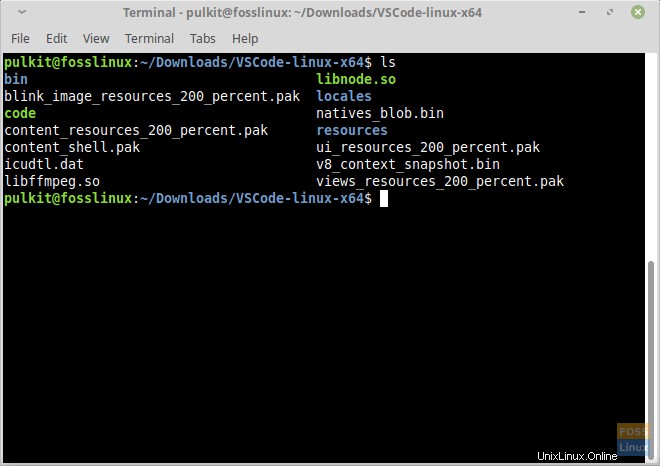
Takže máme soubor s názvem ‚kód ‘ zde, což je skutečný název programu. V takových případech musíte program spustit přímo z adresáře. Můžete na něj tedy buď dvakrát kliknout ve správci souborů, nebo můžete spustit příkaz z terminálu v následujícím formátu:
./<filename>
Takže pro mě to bylo:
./code
Program se spustí. To je samozřejmě nepohodlné spouštět jej z adresáře znovu a znovu, ale jedna věc, kterou můžete udělat, je přidat položku do spouštěče aplikací nebo přidat klávesovou zkratku pro otevření souboru. Vysvětlení těchto metod je mimo rozsah tohoto článku, protože kroky se v jednotlivých distribucích Linuxu liší.
Když jej nastavíte, budete požádáni o příkaz ke spuštění programu. K tomu stačí napsat celou cestu k souboru a před ni vložit znak „./“. V tomto případě je příkaz:
./home/pulkit/Downloads/VSCode-linux-x64/code
Případ III:Pokyny
První dva případy by obecně měly pokrývat většinu případů. Nyní třetí případ, kdy neexistuje ani ‘configure ‘ a ani soubor s názvem programu.
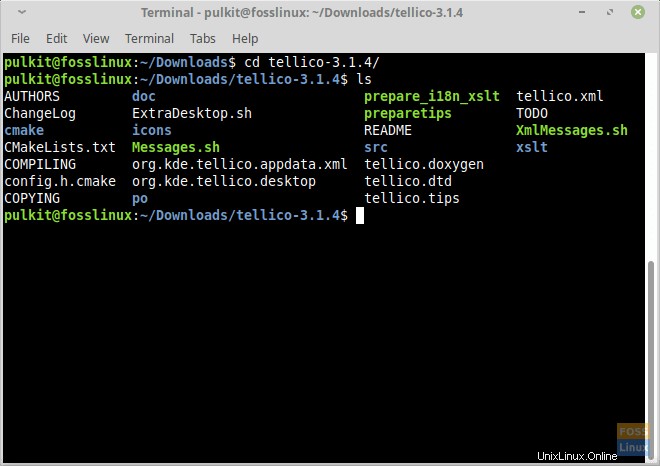
Co děláš? Pro tyto případy bude vždy existovat „README “ nebo „KOMPILOVÁNÍ ‘ soubor. Stačí otevřít tento soubor a najdete pokyny. Například zde, v Tellico , existuje „KOMPILOVÁNÍ ‘ a tam jsou uvedeny pokyny. Chcete-li soubor přečíst, spusťte tento příkaz:
cat <filename>
V tomto případě:
cat COMPILING
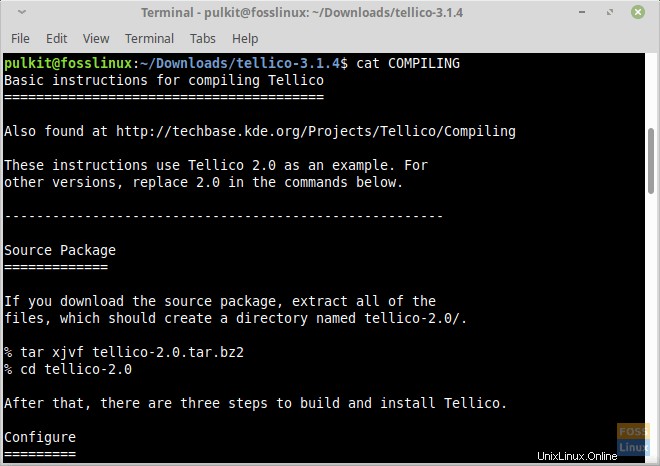
Závěr
To je vše o různých způsobech kompilace a instalace aplikací ze zdrojových kódů. Zdrojové balíčky jsou trochu komplikované, ale mají své výhody. Snadná konfigurace, extrémní flexibilita a přizpůsobivost z něj činí ideální balíček. Pokud v libovolném programu existuje pouze jeden balíček pro instalaci, musí to být zdrojový balíček. To je důvod, proč téměř všechny programy vždy poskytují zdrojový balíček.
Dejte nám vědět o jakýchkoli problémech, které byste mohli mít, nebo o čemkoli, co byste chtěli říci v komentářích níže. Na zdraví!